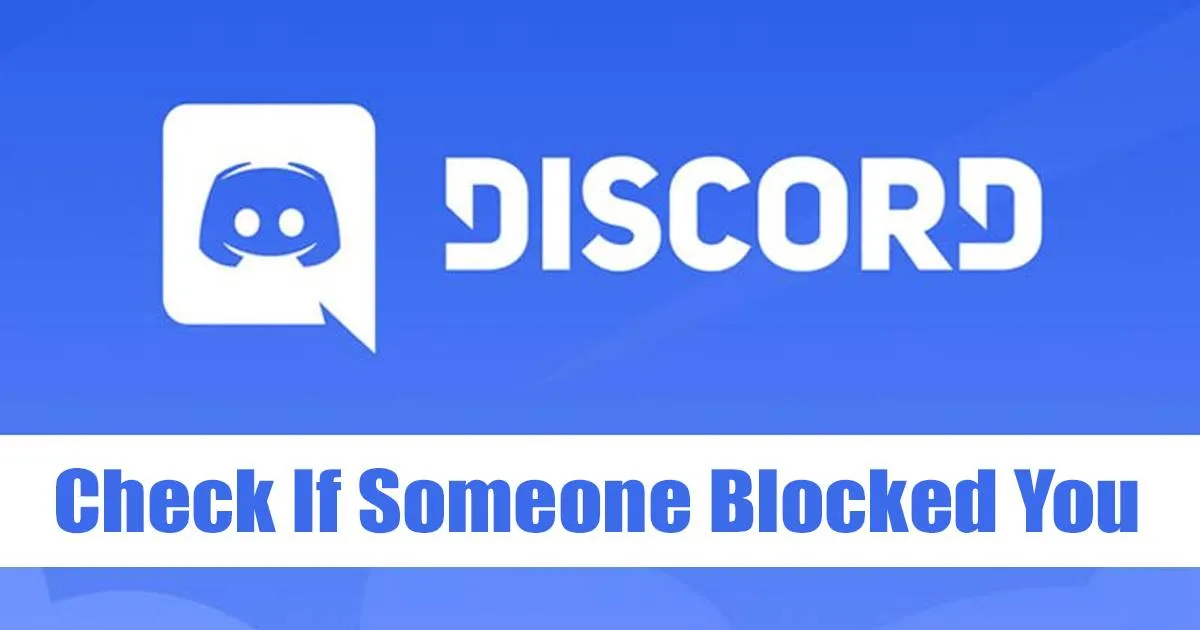Patikrinkite, ar kas nors neužblokavo jus „Discord“.
„Discord“ yra internetinė tekstinių ir balso pokalbių platforma, kuri buvo paleista 2015 m. ir yra labai populiari tarp vartotojų. „Discord“ sukurta kaip internetinio bendravimo, pramogų ir bendradarbiavimo vieta, kur vartotojai gali kurti serverius ir prisijungti prie kitų serverių, kad galėtų kalbėtis, žaisti žaidimus ir dalyvauti jiems svarbiose bendruomenėse.
Jei įtariate, kad kažkas jus užblokavo „Discord“, galite tai sužinoti keliais būdais. Vienas iš būdų yra pabandyti kam nors išsiųsti pranešimą „Discord“. Jei esate užblokuotas, negalėsite jam išsiųsti pranešimo ir bus rodomas klaidos pranešimas, nurodantis tai. Taip pat galite ieškoti vartotojo, kurį įtariate užblokavo jūsų draugų sąraše arba serveryje, kuriame dalyvavote.
Taip pat galite naudoti kai kurias programas, kad sužinotumėte, ar esate uždrausti, pvz., „Discord“ robotus, sukurtus šiam tikslui. Šiuos robotus galite rasti „App Store“. Nesantaika Ir pasinaudokite tuo, kad pamatytumėte, ar buvote uždraustas, ar ne.
„Discord“ platforma tikrai idealiai tinka žaidėjams, nes joje yra daug nemokamų balso, vaizdo ir tekstinių pokalbių parinkčių žaidėjams bendrauti. Be to, „Discord“ teikiama žaidimų paslauga turi daug kitų funkcijų.
Naudodama „Discord“ kaip žaidėjų socialinių tinklų platformą, ji suteikia galimybę blokuoti vartotojus, su kuriais nenorite bendrauti. Nors užblokuoti bet kurį „Discord“ vartotoją lengva, žinant, ar kas nors jus užblokavo, gali būti sunku, nes „Discord“ sąsaja yra nepatogi ir nėra specialios parinkties ją patikrinti.
Patikrinkite, ar kas nors neužblokavo jus sistemoje „Discord“.
Taigi, norėdami patikrinti, ar kas nors užblokavo jus „Discord“, turėtumėte pasikliauti bendraisiais sprendimais. Taigi, jei ieškote būdų, kaip patikrinti, ar kas nors jus užblokavo „Discord“, turėtumėte atlikti šiuos paprastus veiksmus.
1. Patikrinkite draugų sąrašą
Paprastas būdas sužinoti, ar buvote užblokuotas „Discord“, yra patikrinti savo draugų sąrašą. Panašiai kaip ir bet kurioje kitoje socialinio tinklo platformoje, jei kas nors užblokuos jus „Discord“, jis nebus rodomas jūsų draugų sąraše.
Taigi, jei asmuo nustoja pasirodyti jūsų draugų sąraše, tai aiškiai rodo, kad jis galėjo jus užblokuoti arba panaikinti jūsų draugystę. Tačiau turite atlikti šiuos veiksmus, kad įsitikintumėte, jog buvote užblokuotas arba atšauktas jūsų draugas:
- Suraskite asmens vardą serveryje, su kuriuo bendrinate.
- Dešiniuoju pelės mygtuku spustelėkite asmens vardą ir pabandykite išsiųsti pranešimą.
- Jei asmuo jus užblokavo, pranešimas nebus išsiųstas ir pasirodys klaidos pranešimas. Arba jei jie su jumis susidraugaus, žinutė bus išsiųsta, bet nepasieks.
Atminkite, kad norėdami išsiųsti pranešimą asmeniui, turite turėti prieigą prie serverio ir žinutės leidimus.
2. Išsiųskite prašymą draugauti
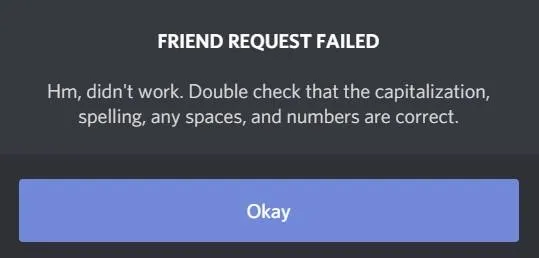
Jei asmuo nustoja būti jūsų „Discord“ draugų sąraše, pirmiausia turėtumėte pabandyti išsiųsti jam prašymą draugauti. Jei siunčiamas prašymas draugauti, tai rodo, kad asmuo su jumis nedraugavo.
Tačiau jei bandote išsiųsti draugo užklausą ir nepavyksta gauti klaidos pranešimą „Draugų užklausa nepavyko – gerai, neveikė. Dar kartą patikrinkite, ar teisinga didžiųjų raidžių rašyba, rašyba, tarpai ir skaičiai.“ Tai reiškia, kad kitas „Discord“ naudotojas jus užblokavo.
Atkreipkite dėmesį, kad kai kas nors bus užblokuotas, visi to asmens jums siunčiami pranešimai bus paslėpti ir jūs negalėsite pasiekti užblokuoto asmens valdomo serverio. Jei siųsite pranešimus užblokuotam asmeniui, asmuo tų pranešimų negaus.
3. Atsakykite į vartotojo žinutę
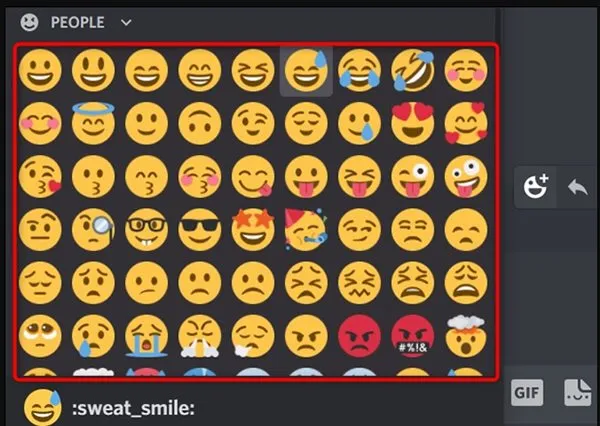
Kitas paprasčiausias būdas sužinoti, ar kažkas jus užblokavo „Discord“, yra atsakyti į ankstesnius jų pranešimus. Norėdami tai padaryti, atidarykite asmens, kuris, jūsų manymu, galėjo jus užblokuoti, tiesioginių pranešimų istoriją, tada atsakykite į pranešimus.
Jei galite atsakyti į pranešimą, kitas Discord vartotojas jūsų neužblokuos. Tačiau buvote užblokuotas, jei atsakydami į vartotojo pranešimą matote vibracijos efektą.
4. Pabandykite išsiųsti tiesioginį pranešimą
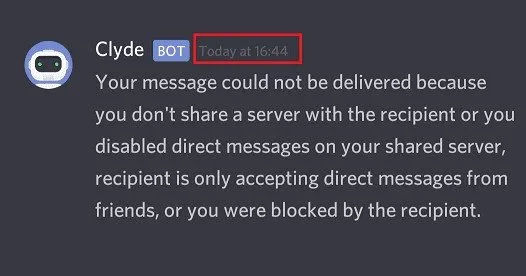
Jei jums bus uždrausta naudotis „Discord“, negalėsite siųsti jokių pranešimų, kaip ir bet kurioje kitoje socialinio tinklo platformoje. Norėdami įsitikinti, galite pabandyti išsiųsti pranešimą Discord vartotojui, kuris, jūsų manymu, galėjo jus užblokuoti.
Jei pranešimas išsiųstas ir pristatytas sėkmingai, nesate užblokuotas. Tačiau jei pranešimo nepavyksta pristatyti, tai rodo, kad vartotojas jus užblokavo. Jei esate užblokuotas, taip pat pamatysite klaidos pranešimą ir žinutė, kurią bandėte išsiųsti, nebus pristatyta.
Atkreipkite dėmesį, kad kai kas nors bus užblokuotas, visi to asmens jums siunčiami pranešimai bus paslėpti ir jūs negalėsite pasiekti užblokuoto asmens valdomo serverio. Jei siųsite pranešimus užblokuotam asmeniui, asmuo tų pranešimų negaus.
5. Patikrinkite vartotojo informaciją profilio skiltyje
Tai nėra pats patikimiausias būdas patikrinti, ar vartotojas jus užblokavo sistemoje „Discord“, tačiau vis tiek galite tai išbandyti. Tikslas čia yra patikrinti vartotojo informaciją profilio skiltyje.
Jei profilio puslapyje nematote vartotojo biografijos ir kitos informacijos, gali būti, kad jis jus užblokavo. Norėdami tai patvirtinti, galite naudoti kitus sąraše bendrinamus metodus.
Kaip užblokuoti ką nors „Discord“.
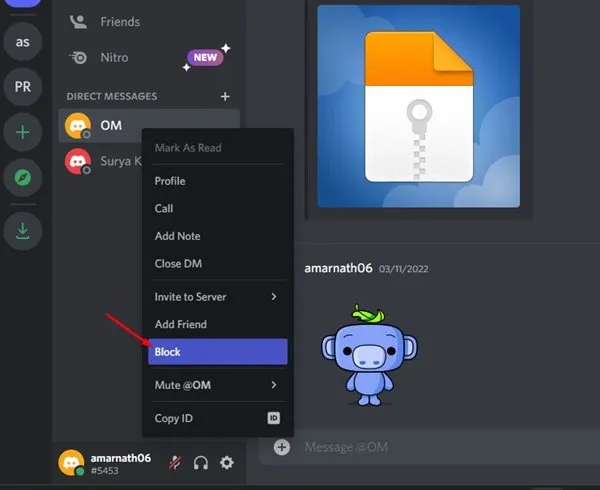
Galite užblokuoti asmenį „Discord“ atlikdami šiuos veiksmus:
- Eikite į „Discord“ draugų arba serverių sąrašą ir suraskite asmens, kurį norite užblokuoti, vardą.
- Dešiniuoju pelės mygtuku spustelėkite asmens vardą ir iškylančiajame meniu pasirinkite Blokuoti.
- Atsidarys blokavimo patvirtinimo langas, spustelėkite „Blokuoti“, kad patvirtintumėte blokavimo procesą.
- Asmeniui bus uždrausta susisiekti su jumis per „Discord“ ir jis negalės siųsti jums pranešimų ar prisijungti prie jūsų valdomų serverių.
Atminkite, kad blokavimo atveju ankstesni pranešimai, kuriais buvo apsikeista su užblokuotu asmeniu, bus paslėpti ir jų nebus galima atkurti. Taip pat galite bet kada atšaukti draudimą, jei nuspręsite atblokuoti konkretų asmenį, atlikdami veiksmus, kuriuos paaiškinome ankstesniame klausime.
Ar užblokuotas asmuo gali žinoti, kad jis buvo užblokuotas?
Kai kas nors užblokuojamas sistemoje „Discord“, visi to asmens jums siunčiami pranešimai yra paslėpti ir jie negalės pasiekti jūsų valdomo serverio. Užblokuotam asmeniui sunku žinoti, kad jis yra užblokuotas, nebent jis bando susisiekti su jumis arba prisijungti prie jūsų serverio.
Kai užblokuotas asmuo bandys su jumis susisiekti, jis gaus klaidos pranešimą, kad jis yra užblokuotas ir negali su jumis susisiekti. Be to, kai užblokuotas asmuo bandys prisijungti prie jūsų serverio, užklausa bus atmesta ir jis negalės prisijungti prie serverio ir parodys jam pranešimą, kad jis buvo užblokuotas iš serverio.
Tačiau užblokuotas asmuo gali sukurti naują „Discord“ paskyrą ir susisiekti su jumis arba prisijungti prie jūsų serverio naudodamas naują paskyrą. Taigi, jei norite užblokuoti ką nors visam laikui, turite užblokuoti ir jo naujas paskyras.
Taip pat skaitykite: Kaip bendrinti „Android“ ekraną „Discord“.
10 geriausių būdų, kaip ištaisyti „Discord“ garso nutrūkimą sistemoje „Windows“.
dažni klausimai:
Paprastai sunku tiksliai nustatyti žmones, kurie jus užblokavo „Discord“, nes „Discord“ nesuteikia tam skirtos funkcijos. Tačiau yra keletas ženklų, rodančių, kad „Discord“ naudotojas jus užblokavo.
Pirma, jei bandėte išsiųsti pranešimą konkrečiam asmeniui naudodami „Discord“, bet nepavyko, tai gali būti ženklas, kad tas asmuo jus užblokavo. Gausite klaidos pranešimą, nurodantį, kad pranešimas nebuvo sėkmingai išsiųstas.
Antra, jei asmuo, kurį įtariate, kad jus užblokavo, yra jūsų „Discord“ draugų sąraše, jei nematote jo dabartinės būsenos (prisijungęs, neprisijungęs, nepasiekiamas), tai gali būti ženklas, kad jis jus užblokavo.
Trečia, jei dalyvaujate „Discord“ serveryje ir nematote konkretaus asmens pranešimų arba negalite pasiekti to asmens valdomų kanalų, tai gali būti ženklas, kad tas asmuo jus užblokavo.
Nors šie ženklai gali reikšti, kad esate užblokuotas, jie ne visada yra 100% tikri. Taigi, jei nesate tikri, galite tiesiogiai susisiekti su asmeniu ir patikrinti.
Paprastai pranešimų, kuriuos ištrinate atblokavę ką nors Discord, atkurti nepavyksta. Kai ištrinate pranešimus „Discord“, jie ištrinami visam laikui ir gali būti atkurti tik tuo atveju, jei kompiuteryje turite atsarginę pranešimų kopiją arba jei serveris naudoja robotą, kuris išsaugo pranešimus.
Tačiau jei atblokuotas asmuo buvo serveryje, kai buvo ištrinti pranešimai, jis gali turėti ištrintų pranešimų kopijas. Todėl, jei reikia, galite susisiekti su asmeniu ir paprašyti pranešimų kopijų.
Discord pranešimų atsargines kopijas galima sukurti naudojant atsarginius robotus, tokius kaip MEE6, Dyno ir kt. Galite peržiūrėti dokumentaciją ir informaciją apie savo robotą, kad sužinotumėte, kaip jį naudoti kuriant atsargines pranešimų kopijas.
Taip, „Discord“ galite panaikinti draugus atlikdami šiuos veiksmus:
1- Eikite į „Draugų“ sąrašą „Discord“ ir suraskite asmens, su kuriuo norite atsisakyti draugų, vardo.
2- Dešiniuoju pelės mygtuku spustelėkite asmens vardą ir iškylančiajame meniu pasirinkite „Unfriend“.
3- Pasirodys patvirtinimo pranešimas, spustelėkite „Atšaukti draugystę“, kad patvirtintumėte draugystės atšaukimo procesą.
4- Draugystė su asmeniu bus nutraukta ir jo puslapis bus pašalintas iš draugų sąrašo.
Atkreipkite dėmesį, kad jei su kuo nors atsisakysite draugystės, visos jūsų pasikeitusios žinutės bus pašalintos iš jūsų pokalbių sąrašo, o visa bendra veikla, kurią vykdėte „Discord“, bus paslėpta.
Kai kuriais atvejais vartotojai gali panaikinti draudimą patys, tačiau tai priklauso nuo draudimą padariusio vartotojo sprendimo. Jei esate užblokuotas Discord, turėtumėte susisiekti su užblokuotu vartotoju ir pasikalbėti su juo, kad išsiaiškintumėte uždraudimo priežastį ir pabandytumėte išspręsti problemą.
Jei problema kyla dėl nesusipratimo ar nesusipratimo, galite atsiprašyti vartotojo ir susitarti su juo, kad pašalintumėte draudimą. Tačiau jei problema yra susijusi su netinkamu elgesiu ar „Discord“ taisyklių pažeidimu, gali būti labai sunku pašalinti draudimą patiems.
Kai kuriais atvejais vartotojai gali pašalinti draudimą patys, pateikę užklausą „Discord“ palaikymo komandai. Turite pateikti palaikymo užklausą ir išsamiai paaiškinti situaciją, o „Discord“ palaikymo komanda peržiūrės užklausą ir imsis reikiamų veiksmų, kad panaikintų draudimą.
Tačiau turėtumėte atkreipti dėmesį, kad uždraudimo pašalinimas negarantuojamas ir priklauso nuo „Discord“ palaikymo komandos situacijos įvertinimo ir jūsų ankstesnio elgesio „Discord“.
Išvada:
Taigi, tai yra geriausi būdai sužinoti, ar kas nors užblokavo jus „Discord“ ar užblokavo ką nors „Discord“. Jei reikia daugiau pagalbos, patikrinkite, ar kas nors jus neužblokavo adresu Nesantaika Praneškite mums toliau pateiktame komentarų laukelyje.